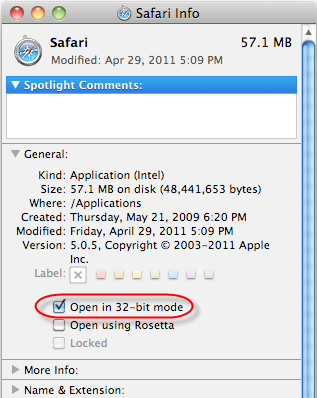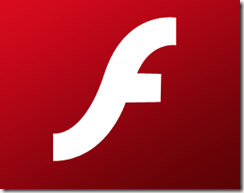Ein häufiges Problem bei Mac Computern und dem Safari Internet Browser ist, dass manchmal YouTube Videos nicht korrekt angezeigt werden: nur ein schwarzer Bildschirm oder ein schwarzes Player Fenster.
Zum Glück, wenn YouTube Videos nicht korrekt geladen werden Sie, die Lösung ist ziemlich einfach. Diese nächsten beiden Schritte sollten Sie auf dem Weg zu Videos in kürzester Zeit wieder zu bekommen. Beachten Sie, dass dieses Problem jetzt sehr selten ist, da die meisten YouTube-Videos HTML 5 zum Abspielen von Videos anstelle von Flash verwenden.
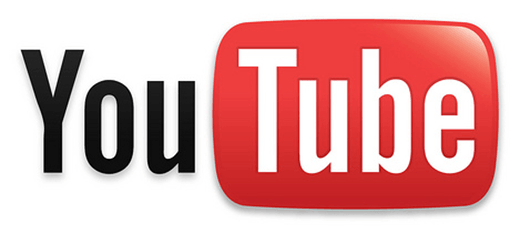
1. Safari-Einstellungen ändern
Die einfachste und einfachste Möglichkeit, diesen YouTube-Fehler zu beheben, besteht darin, einige einfache Einstellungen in Safari vorzunehmen. Navigieren Sie zu folgendem Pfad: Finder - Anwendungen. Scrollen Sie in Ihrer Anwendungsliste nach unten, bis Sie das Safari-Symbol finden. Klicken Sie mit der rechten Maustaste auf das Safari-Symbol und wählen Sie im Kontextmenü Informationen abrufen.
Klicken Sie auf das Kontrollkästchen neben Im 32-Bit-Modus öffnen. Schließen und verlassen Sie das Safari Info-Fenster. Beachten Sie, dass diese Option nur unter OS X 10.8 (Mountain Lion) oder früher angezeigt wird. Wenn Sie etwas höher als 10.8 ausführen, ist die Option nicht mehr vorhanden.
Starten Sie Safari und navigieren Sie zu Safari - Safari zurücksetzen - Zurücksetzen, um Safari zurückzusetzen. Wenn Sie Safari 8 oder 9 oder höher ausführen, ist die Option zum Zurücksetzen nicht mehr vorhanden. Stattdessen müssen Sie den Verlauf löschen, die Caches löschen und Erweiterungen manuell deaktivieren. Gehe zu Safari, dann zu Einstellungenund klicke dann auf Erweitert.p>
Überprüfen Sie das Menü Develop in der Menüleiste anzeigen. Schließen Sie das Fenster Einstellungen und klicken Sie dann auf Entwickelnund klicken Sie auf Leere Caches. Klicken Sie erneut auf Entwickelnund dann auf Erweiterungen deaktivieren.
Klicken Sie abschließend auf Verlaufund wähle unten Verlauf löschenaus. Starten Sie Safari neu und die YouTube-Videos werden hoffentlich wieder abgespielt.
2. Flash deinstallieren und neu installieren
Wenn die YouTube-Probleme mit der obigen Lösung nicht behoben werden konnten, solltest du Flash Player deinstallieren und neu installieren. Dies ist sehr einfach.
Navigieren Sie zu diese Webseite und es erkennt automatisch Ihr Betriebssystem und die Version von Flash. In der Mitte der Seite finden Sie Links zum Herunterladen des Flash Player-Deinstallationsprogramms. Führen Sie das Dienstprogramm aus, und deinstallieren Sie Flash Player.
Nachdem Flash Player vollständig entfernt wurde, Weiter zu Adobe, laden Sie die neueste Version von Flash Player herunter und installieren Sie sie.
Nach Wenn Sie die neueste Version von Flash Player installiert haben, navigieren Sie zu Finder - Anwendungen - Dienstprogramme - Festplatten-Dienstprogramm. Wählen Sie Ihre Festplatte aus der Liste und Festplattenberechtigungen reparieren.
Starten Sie Ihren Computer neu, und YouTube-Videos sollten funktionieren.
Hinweis: Die beiden obigen Schritte beheben YouTube-Probleme die meiste Zeit. Wenn YouTube immer noch nicht funktioniert, versuchen Sie es mit einem anderen Browser, z. B. Firefox oder Chrome. Auf diese Weise können Sie überprüfen, ob YouTube mit Ihrem Computer, aber mit einem anderen Browser funktioniert. Wenn es mit Firefox funktioniert, gehen Sie Ihre Safari-Einstellungen durch und prüfen Sie, ob die Einstellungen falsch sind.
Weitere Mac-Tipps finden Sie auf Zum Mac wechseln, unserer Schwesterseite, die sich ausschließlich mit Macs, iPhones, iPads und allem, was mit Apple zu tun hat, beschäftigt.